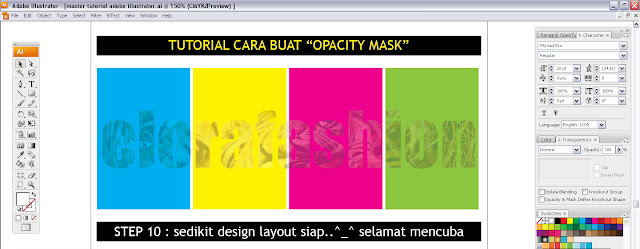Assalamualaikum..
hai semua.. ^_^..selamat jupe lagi ye..;) terasa lama giler tak update kat sini..dah nak bersarang dah blog aku ni..maklumlah kekadang kesibukkan aku mengatasi segalanya..ceewaahhhh..hehee..ok dah..;P
hari ni aku nak wat tutorial yang ketiga mengenai ILLUSTRATOR..
kalau nak tengok yang lepas lepas tu chek kat entry yg lepas ehh...
TUTORIAL BASIC ADOBE ILLUSTRATOR # 3
"MAKE CLIPPING MASK"
ni aku ajor yang paling basic sekali tau..kena tau yang ni dulu
sebelum tau yang lebih detail..so harap-harap leh paham ye...;)
STEP 1 : seperti biasa open illustrator then new file then open apa-apa gambar yang korang rasa korang suke lah...aku pulak terover jap enterprem gambo sndiri ler kan..heh..
STEP 2 : korang ikut apa yang bulatan merah tu then pilihlah..nak wat bulat ke..segiempat ke..bintang ke..semua ada kat situ..
STEP 3 : kemudian draw kan macam gambo tu..yang tu aku gunakan bulatan then wat bulatan kat area mana gambo yang kita nak je..senang kan..
STEP 4 : lepas tu select gambar sekali ngan bulatan tu..
STEP 5 : ikut apa yang macam kat atas..klik kanan mouse anda kemudian klik kan clipping mask..jeng..jeng..nak tau apa jadi..haaaaaaaaa..tengok bawah ni...
STEP 6 : haaa...inilah jadinya..lepas wat clipping mask..ok..paham tak...eheh..
ok..dah siap..kalau nak tmbah apa-apa baground lain kat belakang tu boleh lah korang wat ye..tambah tambah mana yang rasa leh nampak cantek dimatamu..eheh..
okeh
lepas ni nak ajar yang susah sikit pulak..tapi insyallah kalau ada usaha dan semangat mesti boleh punya..okay..apa yang penting jangan putus atas..ok dear...;)
kalau nak gambar tak jelas klik untuk tumbesaran ye..;)
yang ni menggunakan pen tool ye...bermaksud hanya maukan image (gambo org) dibawah ni saja..gambo belakang tu tak mau..ni contoh gambar tau..gambo dua budak perasan..hehe..
jom kite belaja sesama...
kalau nak gambar tak jelas klik untuk tumbesaran ye..;)
yang ni menggunakan pen tool ye...bermaksud hanya maukan image (gambo org) dibawah ni saja..gambo belakang tu tak mau..ni contoh gambar tau..gambo dua budak perasan..hehe..
jom kite belaja sesama...
step 1 : seperti biasa open file then pilih gambo
step 2 : seperti dalam pic diatas ye..gunakan tool pen ye dear..
make sure bahagian col berada dibawah seperti dlm gambo dan stroke untk line tu kecik kecik cukup lah ye..just utk nampak je ni..
step 3 : memulakan langkah mem'path' kan gambo ye...mula ikut suka hati ye..tapi make sure hanya line sekeliling orang saje sebab itu yang kita maukan..;)
step 4 : lepas siap 'path' kan..kena select dulu gambar ngan outline path tadi kemudian klik kanan mouse then klik clipping mask..;p
step 2 : seperti dalam pic diatas ye..gunakan tool pen ye dear..
make sure bahagian col berada dibawah seperti dlm gambo dan stroke untk line tu kecik kecik cukup lah ye..just utk nampak je ni..
step 3 : memulakan langkah mem'path' kan gambo ye...mula ikut suka hati ye..tapi make sure hanya line sekeliling orang saje sebab itu yang kita maukan..;)
step 4 : lepas siap 'path' kan..kena select dulu gambar ngan outline path tadi kemudian klik kanan mouse then klik clipping mask..;p
step 5 & 6 :...dah ciap pon....suke tak...jom kita cuba lagi...
kat gambo yang lain pulak...;)
okeh..
cukup setakat ni dulu ye..
jupe dilain tutorial pulak nanti tau...;p
insyallah..kalau diberikan masa aku wat pulak tutorial photoshop..
best tau..leh edit gambo...hehehe..
thanks sudi luangkan masa baca tulisan ninaashary...
ok..babai..
ehh..jom singgah http://elorafashion.blogspot.com
macam macam ada..^_^
kat gambo yang lain pulak...;)
okeh..
cukup setakat ni dulu ye..
jupe dilain tutorial pulak nanti tau...;p
insyallah..kalau diberikan masa aku wat pulak tutorial photoshop..
best tau..leh edit gambo...hehehe..
thanks sudi luangkan masa baca tulisan ninaashary...
ok..babai..
ehh..jom singgah http://elorafashion.blogspot.com
macam macam ada..^_^